10 Jul 2020
Mettre en place un nouvel ordinateur est rafraîchissant et une chance de recommencer. Ainsi, cette semaine, lorsque j’ai finalement décidé de récupérer mon iMac au bureau, j’ai passé le premier jour à configurer le shell, le terminal, les thèmes, git, vsc et ce repo de blog avec les clés ssh sur Github. Un grand écran augmente la productivité et accélère le développement.
Shell #
Vérifions quel shell j’utilise.
echo Apple a annoncé que le shell par défaut dans macOS 10.15 Catalina sera zsh. bash est le shell par défaut depuis Mac OS X 10.3 Panther. Mais, nous devrons le changer manuellement.
$ chsh -s /bin/zshCeci vous demandera votre mot de passe. Cette commande ne changera pas le shell actuel. Fermez le shell actuel et ouvrez-en un nouveau.
Oh My Zsh #
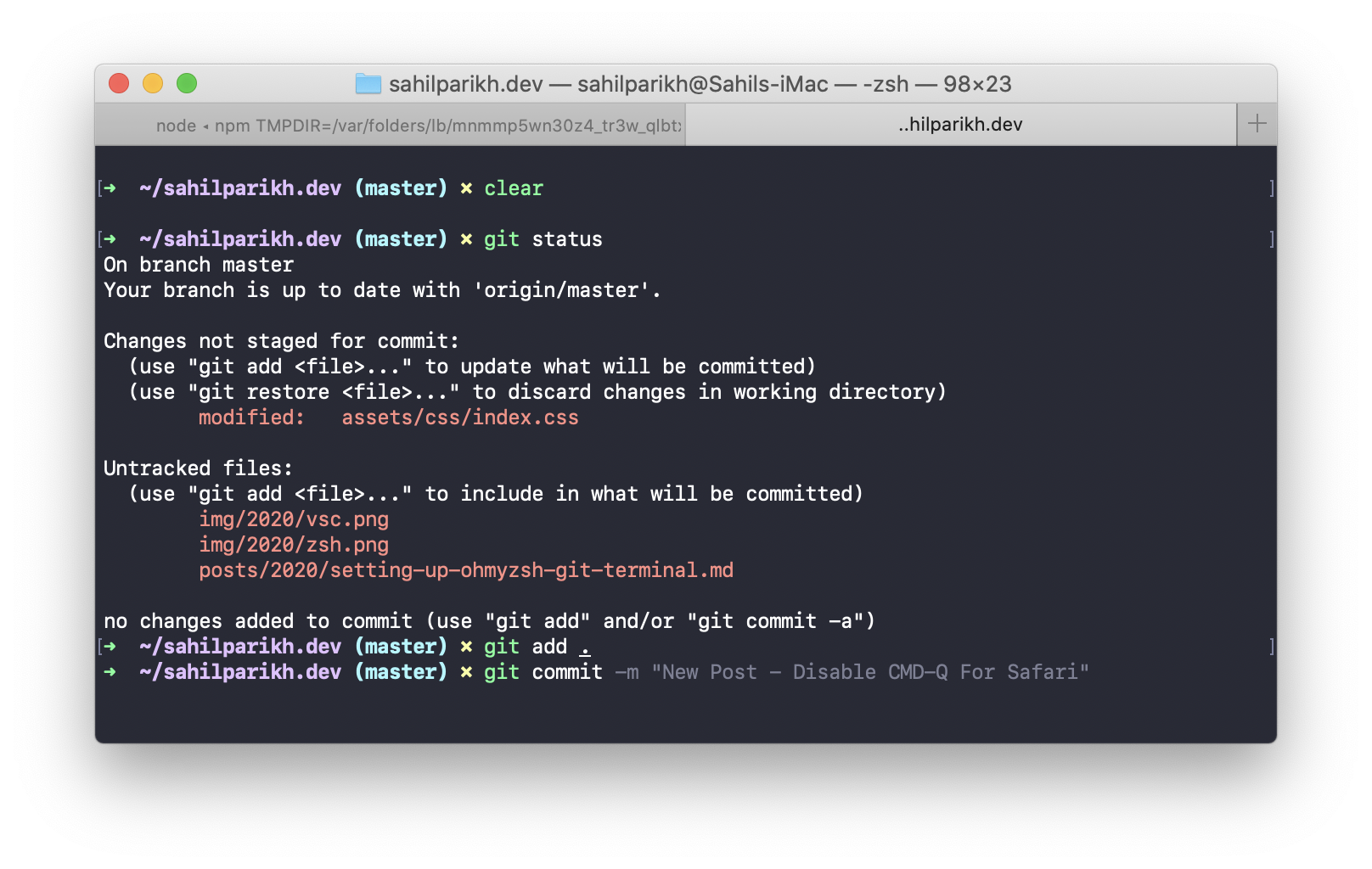
Oh My Zsh est un cadre délicieux, open source et communautaire pour gérer votre configuration Zsh. Il est livré avec des milliers de fonctions utiles, des aides, des plugins, des thèmes,
J’avais installé Oh My Zsh sur mon MacBook et je ne peux plus m’en passer. Oh My Zsh est une couche sur le dessus de votre shell zsh avec un tas de plugins pour vous faciliter la vie. C’est un article fantastique que j’ai suivi pour obtenir Oh My Zsh installé et fonctionnant – Badassify your terminal and shell.
Voici mes plugins préférés de Oh My Zsh:
-
Syntax highlighting – Il permet de mettre en évidence les commandes pendant qu’elles sont tapées à une invite zsh dans un terminal interactif. Cela aide à revoir les commandes avant de les exécuter, en particulier pour attraper les erreurs de syntaxe.
-
Suggestions automatiques – Il suggère des commandes à mesure que vous tapez en se basant sur l’historique et les complétions.
-
Double Tab après une commande cd pour obtenir une liste de fichiers interactive.
-
Une intégration Git meilleure et plus descriptive.
J’ai suivi cet article Oh-My-Zsh ! Un travail de magie CLI – Tutoriel pour Ubuntu
pour installer des plugins et apprendre quelques raccourcis.
J’ai personnalisé le ~/.zshrc pour afficher le chemin complet de mon répertoire de travail. Ajoutez cette ligne au bas du fichier:
PROMPT=${PROMPT/\%c/\%~}Et maintenant, sourcez le fichier .zshrc.
source ~/.zshrc Dracula #
Les couleurs de ce thème sont apaisantes alors j’ai décidé de le faire configurer pour zsh et Visual Studio Code.
Thème sombre pour Zsh et 107+ apps – Dracula
git clone https://github.com/dracula/zsh.git dracula
mv ~/dracula/dracula.zsh-theme ~/.oh-my-zsh/themes/dracula.zsh-themeOuvrir ~/.zshrc et changer la ligne ZSH_THEME="robbyrussell" en ZSH_THEME="dracula".
Sourcez le ~/.zshrc. Si vous obtenez des erreurs, alors vous devez déplacer le dossier /lib comme mentionné ici.
Thème sombre pour Visual Studio Code et 107+ apps – Dracula
L’installation à l’aide de la palette de commande est assez simple.

Webmentions
← Home
.